Desenarea diagramelor structurii în LibreOffice Draw
Această caracteristică face ca LibreOffice Draw să fie foarte convenabil pentru cei care utilizează în mod constant această suită de birouri gratuită. Meniul principal și toate setările de bază pentru lucrul cu fișierele, setările de pagină și formatarea sunt aproape identice pentru toate componentele LibreOffice. Este convenabil.
Selectați setările paginii
Procedura de selectare a dimensiunii și orientării paginii este descrisă în detaliu în secțiunea Pregătirea documentelor text în LibreOffice Writer. Acești parametri depind în principal de mărimea și complexitatea circuitului creat.
Din moment ce Draw este un instrument pentru crearea de imagini, multe lucruri din fereastra de configurare a paginii lipsesc. De exemplu, și acest lucru este de înțeles, nu există nicio particularizare a anteturilor sau plasarea textului în coloane. Pe lângă dimensiunea și orientarea paginii, a rămas numai fila Fundal. Dacă pentru un document text această setare este utilizată extrem de rar, atunci pentru o pagină cu conținut grafic este importantă.
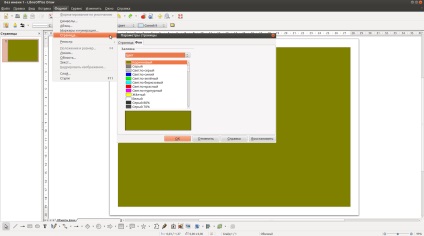
Fereastra LibreOffice Draw și setările de fundal ale paginii.
În Draw, puteți crea documente cu mai multe pagini. Miniaturile paginilor sunt afișate în panoul din stânga al ferestrei programului. Dacă nu este necesar, zona stângă poate fi închisă făcând clic pe ea pe cruce, la dreapta sus.
instrumente
Principalele instrumente de lucru pentru desen sunt situate în bara de instrumente de jos. Există tot felul de primitive (dreptunghiuri, pătrate, trapeze, triunghiuri, poligoane, cercuri, elipse, diverse săgeți, asteriscuri, fețe etc.). Există instrumente pentru adăugarea de text, schimbarea grosimii liniilor și a culorilor acestora. Puteți schimba geometria primitivelor și le puteți aplica efecte. Puteți construi linii drepte și rupte. Există un creion pentru desen liber, acest instrument este indicat de o pictogramă creion și se numește Obiectul curbelor.
În partea dreaptă a pictogramei creionului există un buton Conector. este indicat printr-o linie întreruptă cu puncte la capete. Acest instrument vă permite să utilizați linii și săgeți care "se lipesc" de obiecte. Cu alte cuvinte, atunci când mutați un obiect, linia conectorului se va deforma corespunzător și va urma. Acest lucru este convenabil atunci când se creează diagrame bloc, unde acest tip de linii este utilizat frecvent.
Bara de instrumente Opțiuni de desenare.
În partea superioară a ferestrei există un meniu principal și bara de instrumente corespunzătoare, iar sub ele există un panou suplimentar pentru reglarea afișării liniilor și umplerea cu culori.
Barele de instrumente listate sunt aproape întotdeauna necesare, astfel încât acestea sunt de obicei vizibile în mod implicit. De fapt, panourile sunt mult mai mari. Puteți activa alte panouri prin meniul principal View -> Toolbars. De exemplu, panoul Culoare este foarte util (apare mai jos). Dar, desigur, totul depinde de preferințe. Instrumentele sunt suficiente pentru a crea imagini chiar și foarte complexe.
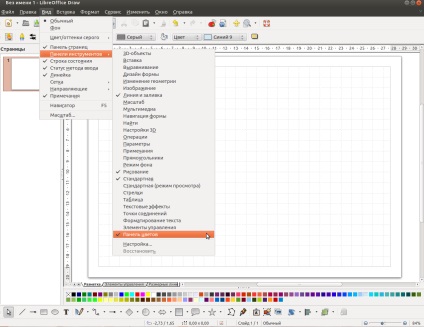
Personalizați barele de instrumente.
De obicei, schema conține elemente - obiecte și semnături, pe care este de dorit să le aliniem. Pentru a face acest lucru, puteți activa grila folosind meniul principal View -> Grid -> Show Grid. Rețeaua însăși va fi vizibilă numai în fereastra Draw. Când se imprimă, nu apare.
Metodele de lucru și unele instrumente Draw au fost deja discutate în secțiunea "Desenarea diagramelor structurale în LibreOffice Writer". La fel ca și acolo, în Draw, procesul de elaborare a schemelor este redus la selectarea elementului dorit, setarea pe pagină, scalarea, alinierea și colorarea. Pentru a selecta un element, faceți clic pe triunghiul negru din partea dreaptă a grupului dorit, apoi faceți clic pe elementul dorit. Sau doar o pictogramă, dacă este un singur element, nu un grup. Pentru a transfera un obiect pe o pagină, trebuie să "rotiți" cursorul în timp ce butonul stâng al mouse-ului este apăsat în locul dorit din pagină. Pătrările în colțuri și în mijlocul fiecărei părți vă permit să schimbați dimensiunea.
Mutarea unui element se face simplu tragându-l cu mouse-ul.
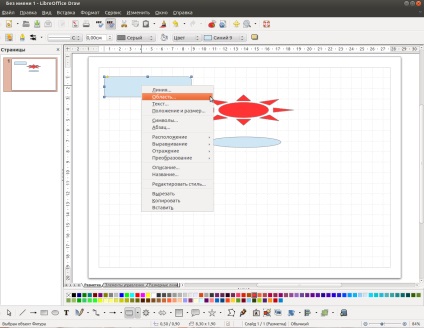
Element de meniu privat din schema.
Obiectul apare cu un umplere, culoarea cărora poate fi modificată în orice moment făcând clic pe Panoul de culori. Alternativ, puteți face acest lucru, precum și puteți schimba alte proprietăți ale elementului folosind meniul privat care apare când faceți clic dreapta pe obiect.
Pentru a șterge un element, trebuie doar să îl selectați dând clic pe el și să apăsați tasta Del de pe tastatură sau să utilizați elementul de meniu Cut (Curățare).
Pentru a aplica un text simplu, plat este un instrument sub forma unei litere "T". Textul apare ca obiect, dar cu proprietăți specifice (în ilustrația de mai jos, acest obiect este situat în partea stângă). Puteți muta obiectul text. Acesta poate fi mărit sau micșorat, dar dimensiunea fontului nu se va schimba.
Uneori vreau să subliniez textul, oferindu-i o formă neobișnuită. Există două moduri de a face acest lucru.
Primul este convertirea la o curbă utilizând elementul de meniu Conversie -> La o curbă prin clic dreapta (în ilustrația de mai jos, obiectul convertit este situat în mijloc).
După o astfel de conversie, textul nu mai poate fi editat. Dar obiectul-text, transformat într-o curbă, poate fi în general schimbat ca oricare alta, spre exemplu, la scalare sau îndoire (în ilustrația de mai jos, obiectul curbat este situat în partea dreaptă). Deformări complexe și alte transformări sunt disponibile prin intermediul instrumentului Efecte (marcat cu un cerc roșu).
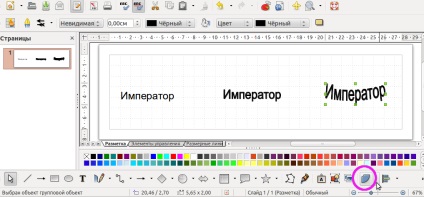
Morphing text ca o linie.
Un alt mod de a transforma textul este să utilizați instrumentul Galerie de efecte text. În acest caz, textul însuși poate fi editat după dublu clic pe butonul stâng al mouse-ului. De fapt, trebuie neapărat să fie editat, deoarece atunci când selectați efectul dorit, apare textul standard "Fontwork".
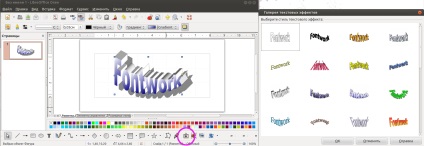
Formatarea textului utilizând Galeria de efecte text.
Ca în cazul oricărui document LibreOffice Writer, puteți introduce imagini în diagramă (elementul principal din meniu Insert -> Image -> From file). Această procedură este aceeași cu cea descrisă în secțiunea Pregătirea documentelor text în LibreOffice Writer.
LibreOffice Draw poate lucra cu straturi.
Straturile pot fi considerate pagini transparente pe care sunt amplasate obiectele. Această tehnică vă permite să distribuiți elementele de imagine pe mai multe astfel de pagini, în conformitate cu unele caracteristici, și apoi să obțineți diferite imagini sumare pur și simplu prin întoarcerea și dezactivarea straturilor. Lucrul pe imagini complexe este aproape imposibil fără utilizarea straturilor.
Straturile sunt vizibile ca file în partea de jos a câmpului de lucru. În Draw, pentru orice imagine nouă, trei straturi standard sunt create în mod implicit, ele nu pot fi șterse sau redenumite:- Marcarea este spațiul de lucru prestabilit. În acest strat, toate obiectele sunt localizate, dacă nu există straturi suplimentare create de utilizator.
- Controale - zona în care sunt plasate obiectele care ar trebui să fie vizibile pe ecran, dar nu ar trebui imprimate sau exportate către un fișier imagine.
- Linii dimensionale - un strat suplimentar pentru obiectele auxiliare, de exemplu, pentru elemente de poziționare.
Straturile noi pot fi create și șterse prin meniu, făcând clic dreapta pe numele filei de straturi.
Gestionați proprietățile stratului în fereastra Editare strat. care poate fi deschis prin dublul clic pe butonul stâng al mouse-ului pe numele filei de strat.
Stratul de utilizator trebuie să aibă un nume și poate fi vizibil sau nu pe ecran, imprimat sau nu pe imprimantă, blocat sau nu pentru modificări. Pentru a schimba rapid vizibilitatea unui strat, puteți să deschideți fereastra Edit Layer, faceți clic pe fila sa cu tasta Shift apăsată.
Exemplu de schemă terminată
În această schemă, nu există straturi suplimentare de utilizatori, deoarece este destul de simplu.
Toate inscripțiile, cu excepția titlului, au fost transformate în curbe. Se poate observa că unele dintre ele par a fi ilizibile și au defecte.
Se poate observa că LibreOffice Draw are unele probleme. Pentru munca profesională, nu se potrivește. Dar, ca instrument auxiliar, poate fi folosit pentru a crea circuite, poate chiar și o grafică mai complexă, mai ales cu acumularea de experiență cu ea.
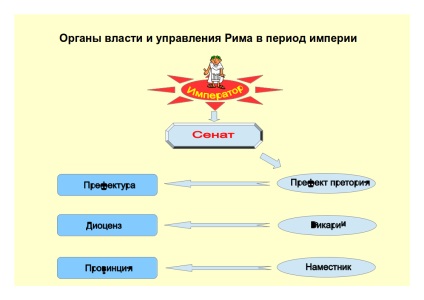
Schema gata făcută (imaginea folosită din biblioteca Open Library Library).
Schema poate fi descărcată ca fișier finalizat pentru LibreOffice Draw.
Biblioteci de elemente finite
Toate bibliotecile elementelor finite disponibile în LibreOffice sunt disponibile în Desen. Despre utilizarea lor (și instalarea, dacă biblioteca este distribuită ca o extensie separată LibreOffice) a fost spus în secțiunea anterioară, Desenarea diagramelor structurale în LibreOffice Writer.
Importarea și salvarea documentelor
Ca toate programele din suita de birou LibreOffice, formatul principal de lucru pentru Draw este familia Open Document Format (ODF). Prin urmare, fișierul grafic original trebuie să fie întotdeauna salvat ca un fișier odg. Acest lucru asigură o conservare precisă a tuturor caracteristicilor imaginii create.
Pentru a salva ca fișiere imagine simple (pentru imprimare sau e-mail prin schimb ulterior) principal meniul File -> Export vă permite să alegeți dintr-o varietate de formate utilizate în mod obișnuit - PNG, SVG, JPG, GIF și altele. Cel mai adesea folosiți PNG și SVG.
Meniul Fișier -> Export în PDF permite salvarea într-un fișier PDF standard.
LibreOffice Draw poate deschide fișiere ale tuturor formatelor grafice importante, care pot fi foarte utile pentru importarea imaginilor - BMP, JPEG, PCX, PSD, TIF, PNG, TGA, PCT, EMF, EPS și altele.
Articole similare
Trimiteți-le prietenilor: